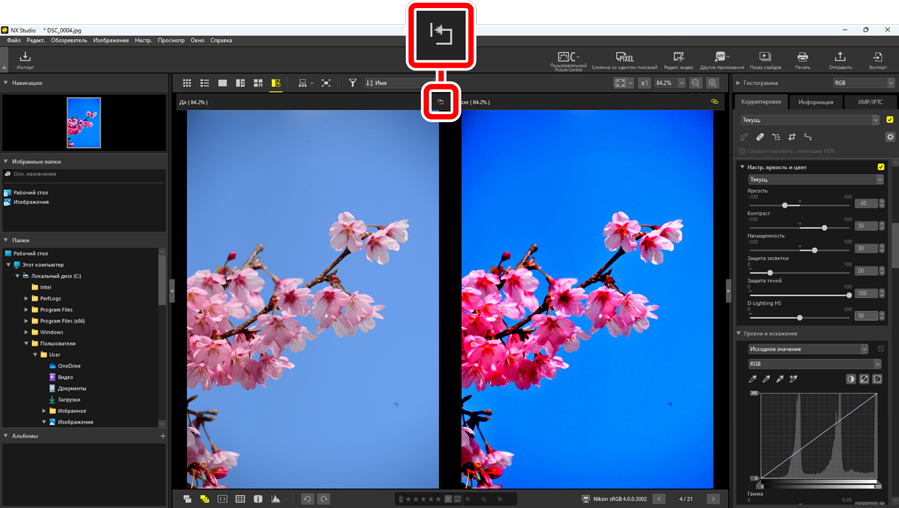Просмотр снимков рядом друг с другом
Просматривайте снимки, расположенные рядом друг с другом, или сравнивайте улучшенные снимки с теми же снимками до их улучшения.
2 изображения/4 изображения
Сравните снимки, расположенные рядом друг с другом. Этот режим можно использовать для сравнения снимков из одной серии или других почти идентичных снимков с целью выбора лучшего кадра.
Сравнение снимков
Вы можете сравнивать снимки из одной папки. Чтобы сравнить снимки из разных папок, поместите их в один альбом (0 Сбор снимков в альбомы).
Выберите «2 изображения» (
 ) или «4 изображения» (
) или «4 изображения» ( ) на верхней панели инструментов. Текущий снимок будет отображаться в левом или верхнем левом кадре.
) на верхней панели инструментов. Текущий снимок будет отображаться в левом или верхнем левом кадре.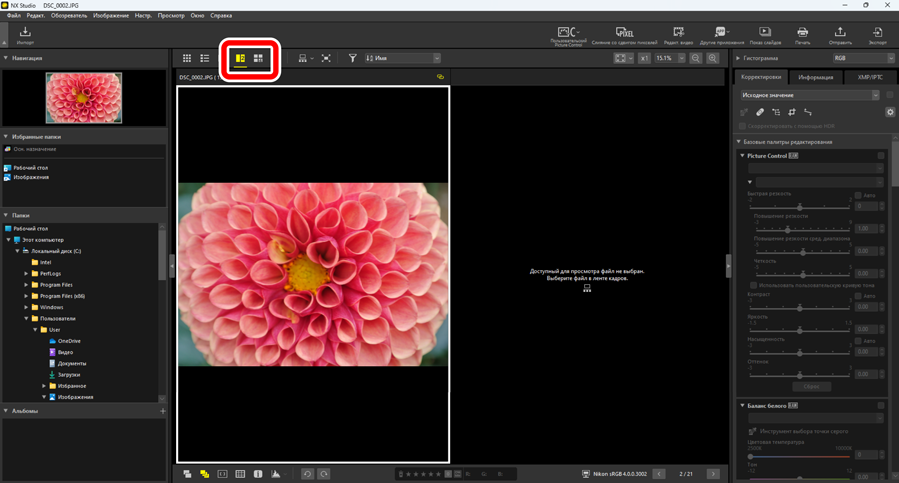
Щелкните один из других кадров. Выбранный кадр будет выделен белым цветом.
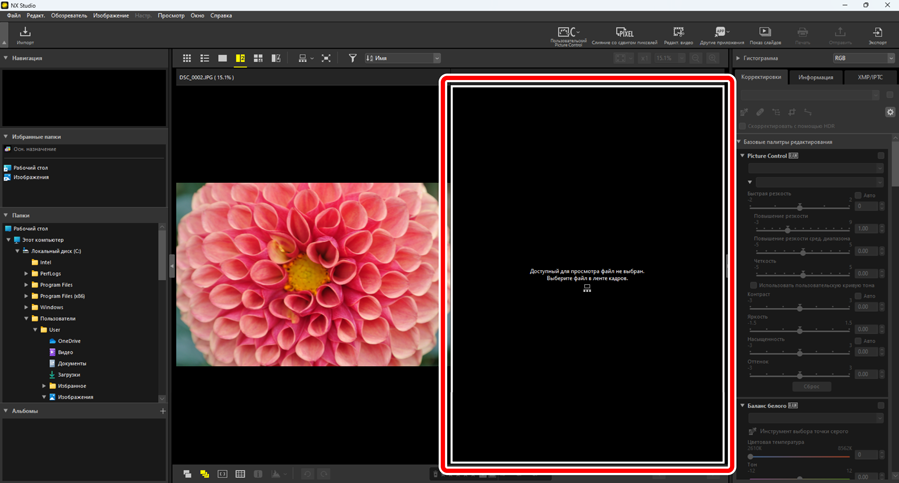
Отобразите ленту кадров и выберите снимок, чтобы отобразить его в кадре, выбранном в шаге 2 (0 Просмотр ленты кадров).
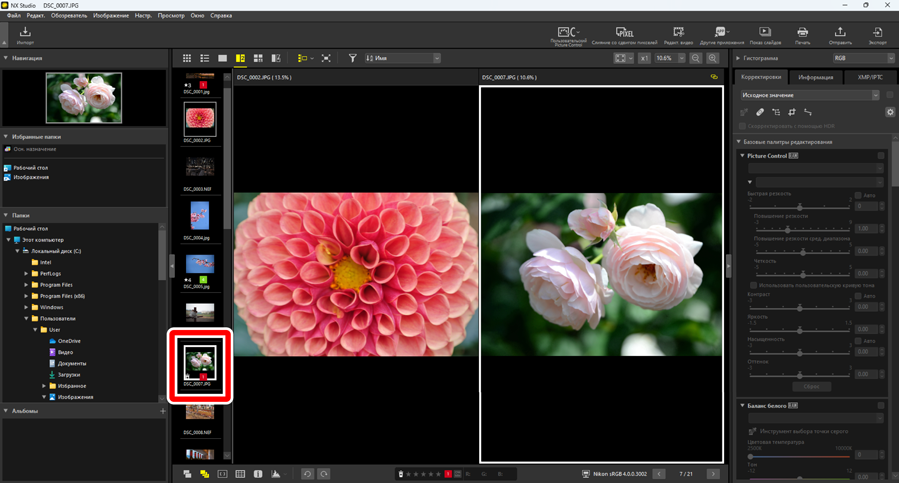
Связанные отображения
Чтобы просмотреть все снимки с одинаковой кратностью зума, выберите значок связи ( ) в правом верхнем углу текущего снимка. При прокрутке текущего снимка также будут прокручиваться снимки в остальных кадрах.
) в правом верхнем углу текущего снимка. При прокрутке текущего снимка также будут прокручиваться снимки в остальных кадрах.
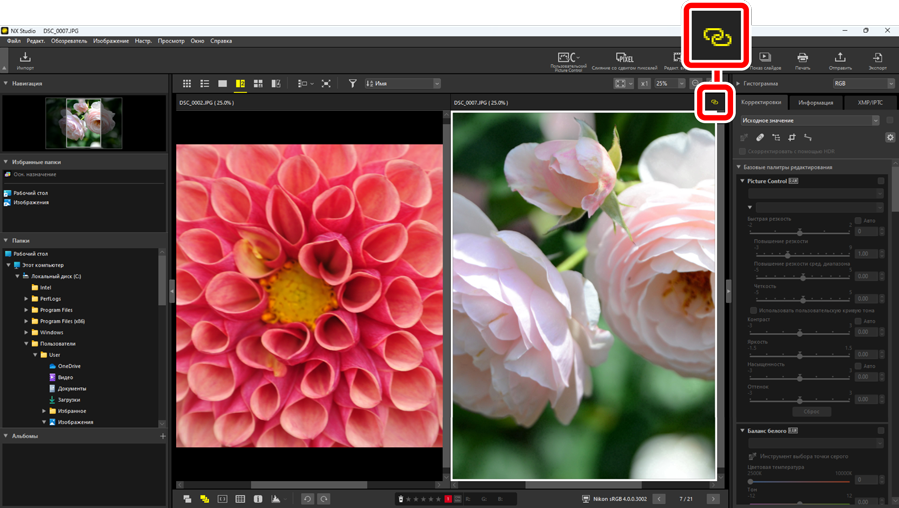
Корректировки изображения
Корректировки изображения применяются только к текущему снимку (снимку, выделенному белым или черным цветом).
До и после
Выберите  , чтобы сравнить выбранные снимки с теми же снимками до улучшения. Любые изменения текущего снимка отражаются на панели справа (0 Вкладка «Корректировки»).
, чтобы сравнить выбранные снимки с теми же снимками до улучшения. Любые изменения текущего снимка отражаются на панели справа (0 Вкладка «Корректировки»).

Обновление отображения «До»
Щелкнув кнопку «Обновить» ( ) на панели «До», можно обновить отображение, показав текущее состояние снимка. Это может быть полезно сделать, прежде чем переходить к дополнительным корректировкам.
) на панели «До», можно обновить отображение, показав текущее состояние снимка. Это может быть полезно сделать, прежде чем переходить к дополнительным корректировкам.
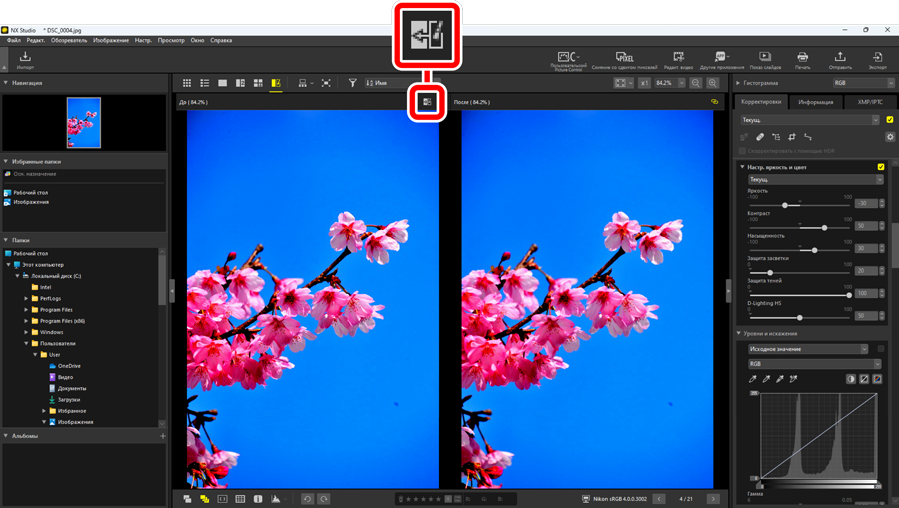
Восстановление отображения «До»
Щелкнув кнопку «Восстановить оригинал» ( ) на левой панели («До»), можно восстановить отображение, чтобы показать исходный снимок (до улучшения).
) на левой панели («До»), можно восстановить отображение, чтобы показать исходный снимок (до улучшения).
- Снимки, экспортированные в формате JPEG, HEIF или TIFF с помощью NX Studio, восстанавливаются до настроек, действовавших на момент экспорта снимка.